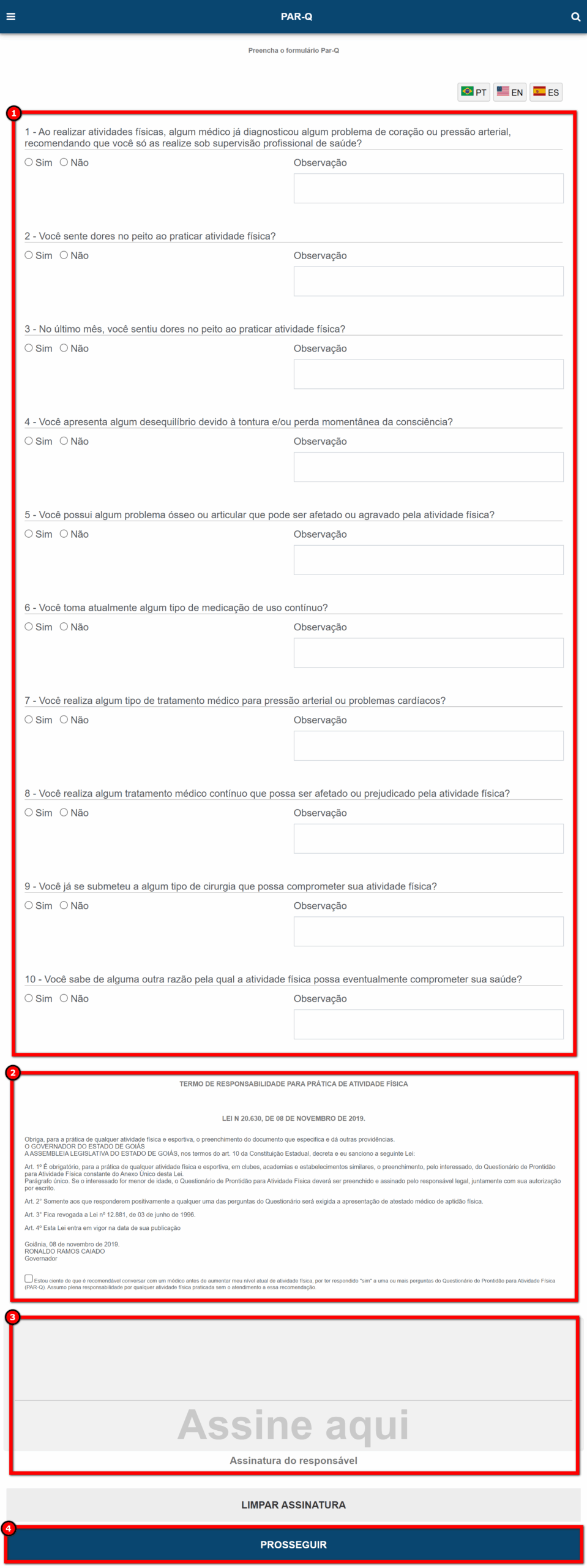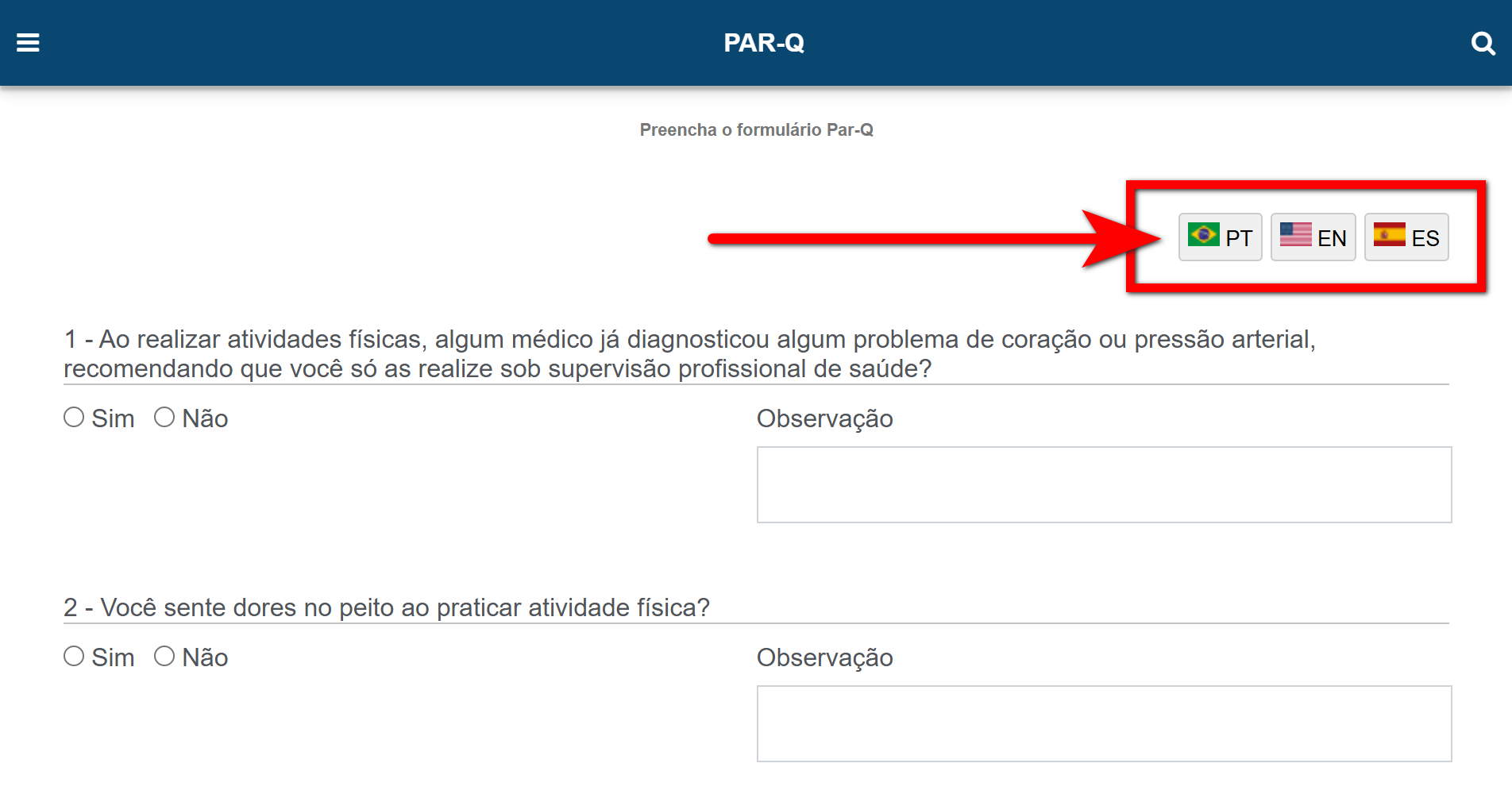O que é
O formulário Par-Q é um questionário de prontidão para atividade física e tem o objetivo de identificar a necessidade de avaliação por um médico antes do início da prática de exercícios. Caso o aluno responda “SIM” a uma ou mais perguntas, é necessário procurar um profissional de saúde.
O Par-Q deve ser preenchido pelos alunos independente da idade, e é recomendado que o formulário seja respondido antes de qualquer prática de exercícios, até mesmo visitantes, para identificar se a pessoa em questão tem algum problema cardiovascular ou algum histórico familiar de problemas e doenças no coração.
O questionário identifica as limitações e restrições de saúde dos alunos, e caso o aluno seja um Par-Q positivo, o professor consegue realizar a prescrição de treinos com exercícios adequados a limitação ou restrição do aluno.
O sistema Pacto possui algumas formas de responder o formulário, sendo uma delas pelo sistema web pelo qual o aluno responde por um celular/tablet da própria academia. Outra forma é pelo aplicativo Treino ou Meu Box no qual o próprio aluno irá responder pelo seu aparelho celular. A terceira forma é pelo vendas online ao comprar um plano. A quarta forma é ao comprar um plano pelo Pacto Flow.
Atenção: pelo sistema web, o preenchimento do formulário deve ser realizado junto com o cliente, presencialmente na sua empresa.
A empresa pode escolher bloquear o aluno de acessar na catraca, quando não tiver o Par-Q assinado. Para ter mais informações, acesse a base de conhecimento no saiba mais localizado no final deste passo a passo.
Como fazer
1. Após acessar o sistema, clique no ícone de “QR Code” apresentado no canto superior direito, e depois em “Formulário Par-Q +”;
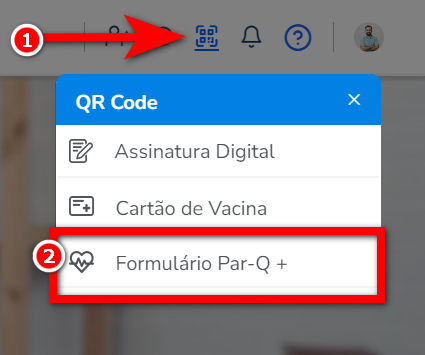
2. Clique no link “Formulário Par-Q +” ou leia o QR Code pelo celular ou tablet da academia;
Atenção: para acessar o recurso de formulário Par-Q é necessário estar logado no sistema, portanto se você for acessar o recurso no celular ou tablet da academia/box será necessário fazer login no sistema por ele também.
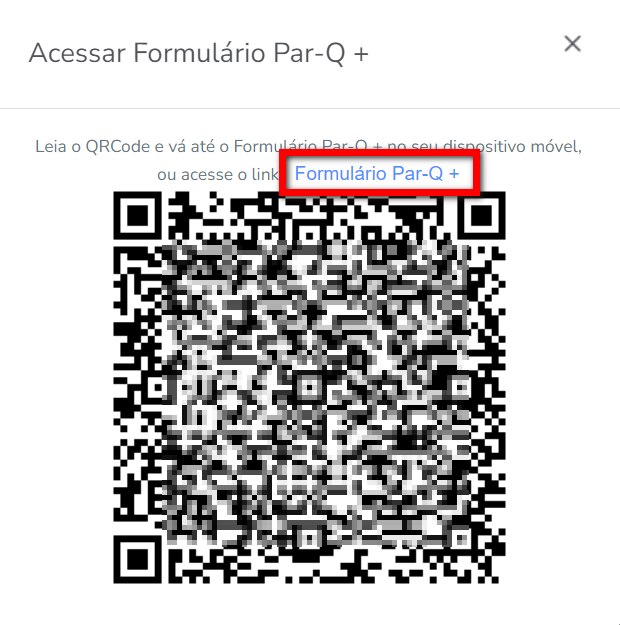
2.1. Se você acessar pelo QR Code e não tiver logado no sistema, será apresentado uma tela semelhante a imagem abaixo. Clicando no link você será direcionado para a tela de login do sistema. Faça o login com seu usuário e senha e acesse o recurso seguindo os passos desse conhecimento.
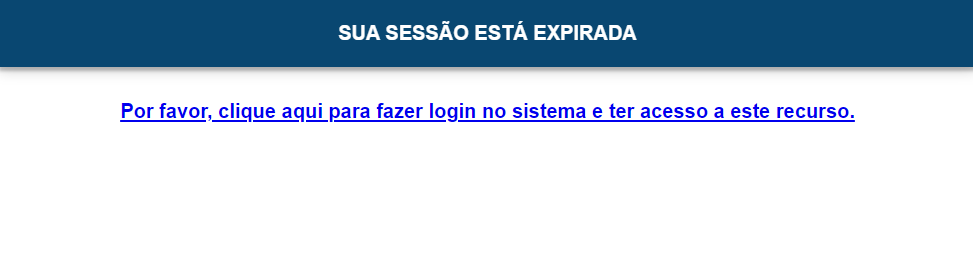
3. Será apresentada a tela de Par-Q que mostra separadamente os “Clientes com Par-q não assinado”, “Clientes com Par-q Positivo”, “Clientes com Par-q assinado” e “Clientes com Par-q vencido“;
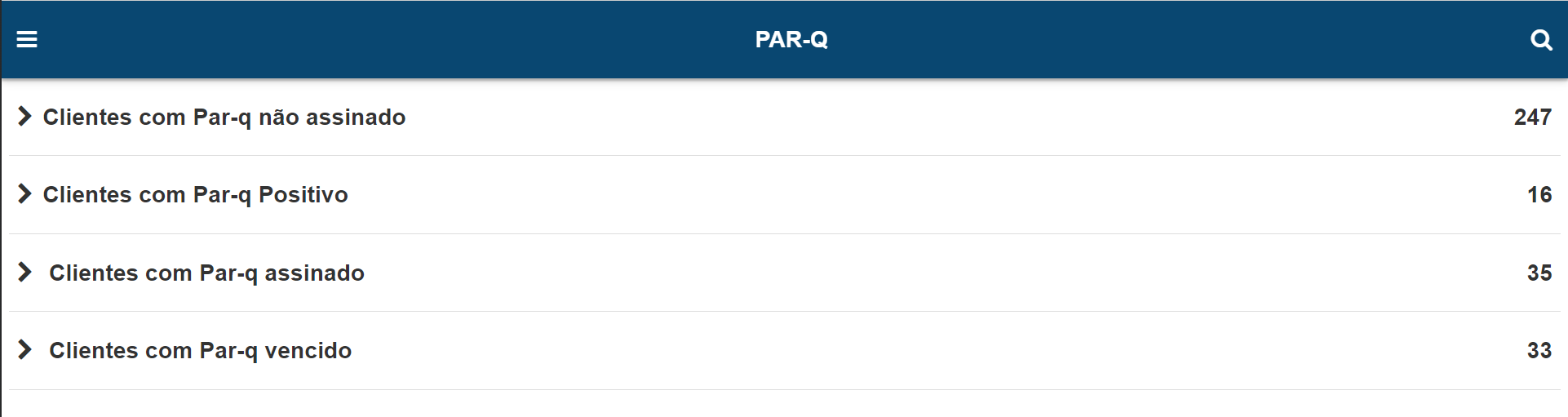
- Clientes sem Par-q assinado: ao clicar nesta seção, serão apresentados todos os clientes que ainda não preencheram e assinaram o formulário do Par-q;
- Clientes com Par-q Positivo: ao clicar nesta seção, serão apresentados os clientes que preencheram o formulário do Par-q e foram classificados como Par-q positivo (que responderam pelo menos uma pergunta como sim);
- Clientes com Par-q assinado: ao clicar nesta seção, serão apresentados os clientes que preencheram e já assinaram o formulário do Par-q.”;
- Clientes com Par-q vencido: ao clicar nesta seção, serão apresentados todos os clientes que estão com o Par-q vencido desde o último preenchimento do formulário.
Atenção: esta opção só será exibida se o recurso “Número de dias para vencimento do PAR-Q” estiver configurado nas configurações da empresa. Caso contrário, essa opção não será mostrada. Para saber como configurar, clique aqui.
4. Clique em “Clientes com Par-Q não assinado”;
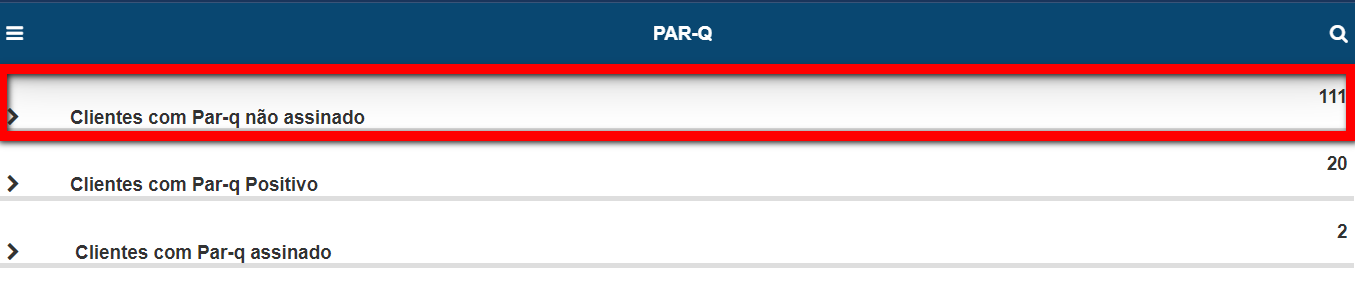
5. Será exibida uma lista com o nome dos clientes, localize o cliente desejado e clique em seu nome;
6. Preencha o formulário Par-Q (para que o aluno seja considerado positivo, é necessário que pelo menos uma das respostas esteja marcada com a opção sim) e marque o termo de responsabilidade para prática de atividade física. Peça ao cliente para assinar no campo “Assine aqui” e clique em “Prosseguir”;
Atenção: após definir uma vez que o cliente é Par-q +, não é mais possível mudar esta situação no sistema, a não ser que a academia trabalhe com vencimento de Par-q. Com um Par-q vencido, o aluno deve responder novamente o formulário, e se nessa nova etapa ele não tiver nenhum problema, o Par-q dele não será positivo, sendo assim, ele terá sua situação de Par-q alterada.
Dica: você pode alterar o idioma do PAR-Q clicando no ícone correspondente.
7. Será direcionado a uma nova tela, clique em “Concluir” para finalizar a operação.
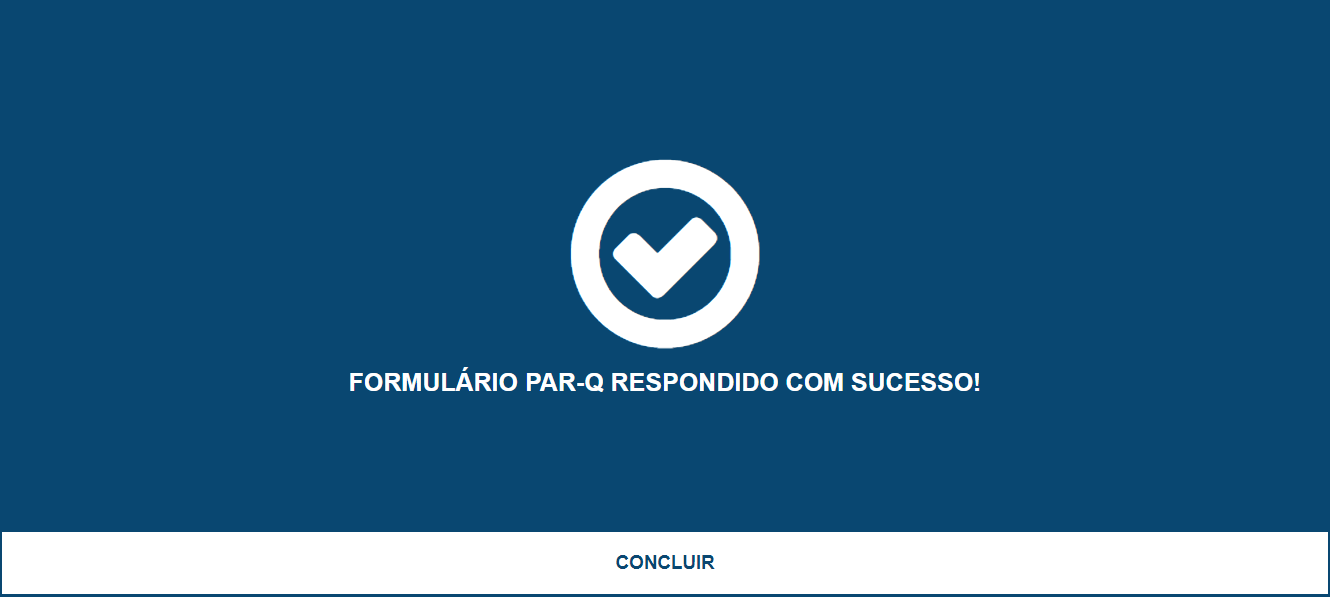
Saiba mais
Para saber como utilizar o formulário Par-Q, clique aqui.
Para saber como travar aluno na catraca (Lançar Mensagem para catraca), clique aqui.
Para saber como bloquear o acesso de alunos com Par-Q não assinado, clique aqui.